Maison >Tutoriel logiciel >Logiciel >Comment vérifier le numéro de version dans XMind-Comment vérifier le numéro de version dans XMind
Comment vérifier le numéro de version dans XMind-Comment vérifier le numéro de version dans XMind
- WBOYavant
- 2024-03-05 14:50:05648parcourir
l'éditeur php Baicao vous présente comment vérifier le numéro de version dans XMind. En tant que logiciel de cartographie mentale bien connu, le numéro de version de XMind est crucial pour les utilisateurs. En vérifiant le numéro de version, les utilisateurs peuvent en savoir plus sur les mises à jour logicielles et les améliorations fonctionnelles. Ensuite, nous présenterons plusieurs méthodes simples et rapides pour vous aider à vérifier facilement le numéro de version de XMind.
Première étape : ouvrez l’outil de cartographie mentale XMind.

Étape 2 : Dans la fenêtre XMind, cliquez sur « Aide » dans la barre de menu.
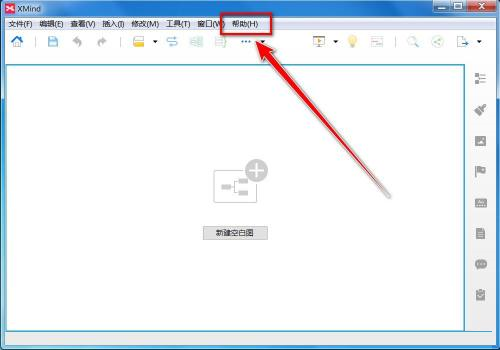
Étape 3 : Dans le menu déroulant, cliquez sur « À propos de XMind ».
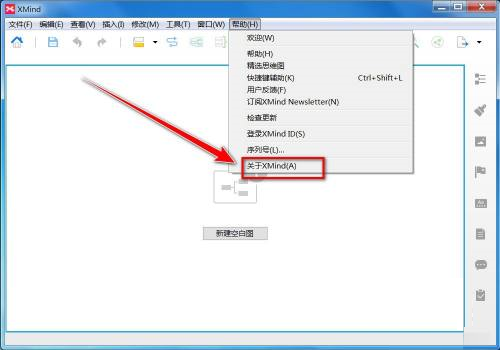
Étape 4 : Dans la fenêtre « À propos de XMind », vous pouvez afficher les informations de version de XMind.
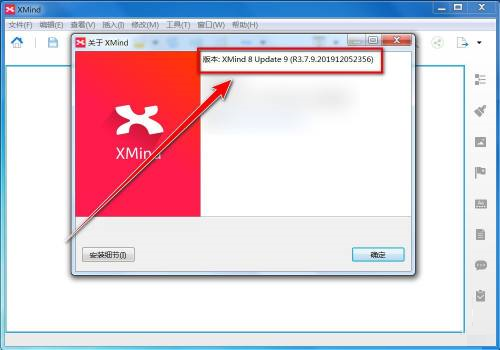
Ce qui précède est le contenu détaillé de. pour plus d'informations, suivez d'autres articles connexes sur le site Web de PHP en chinois!

